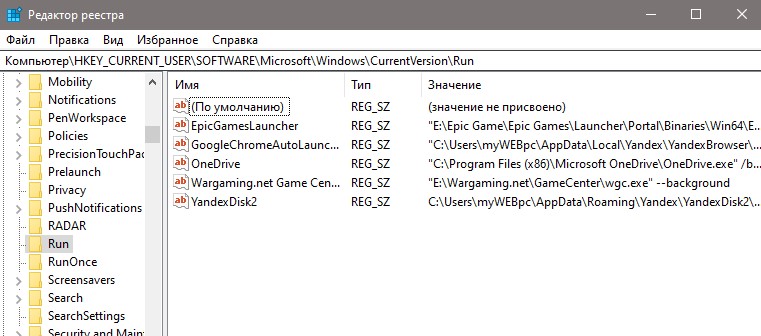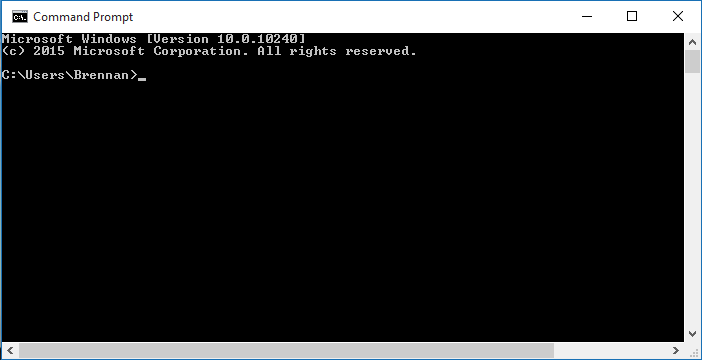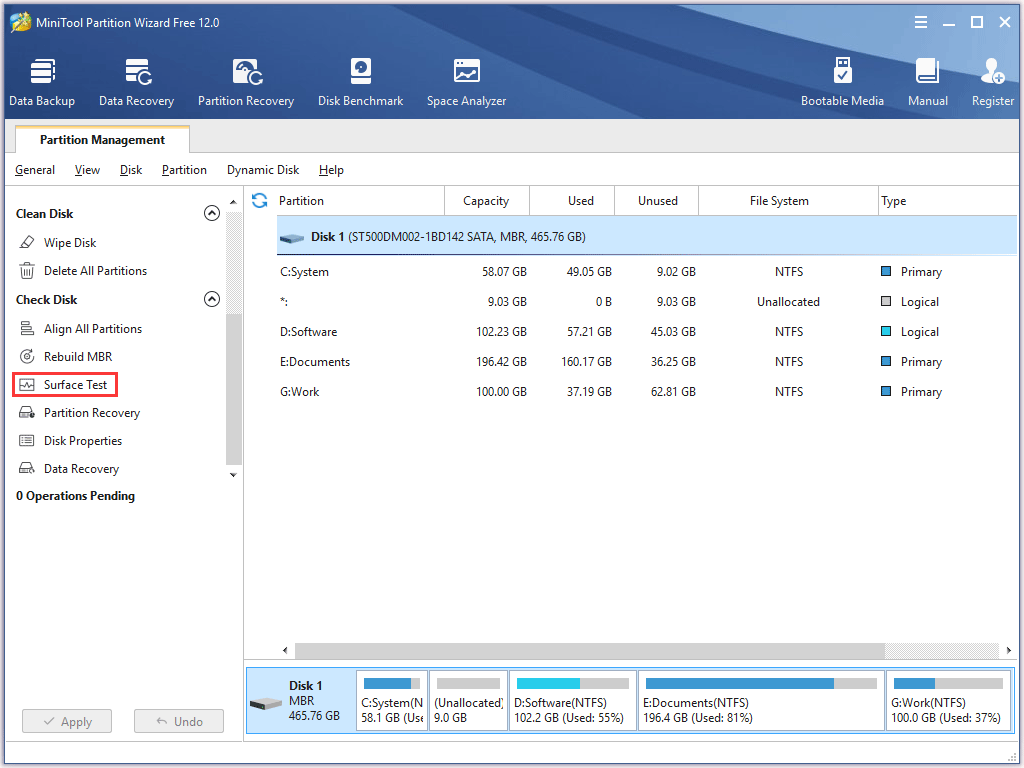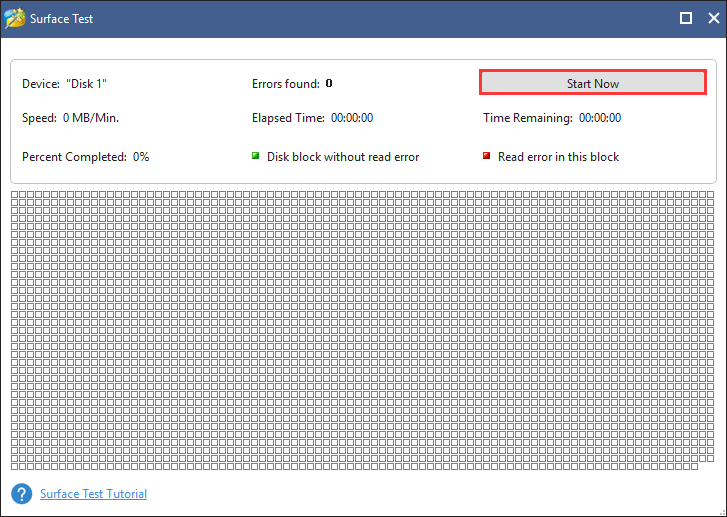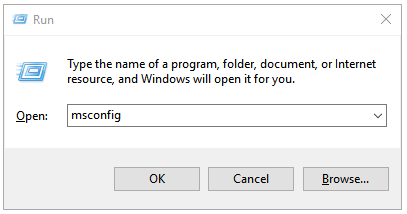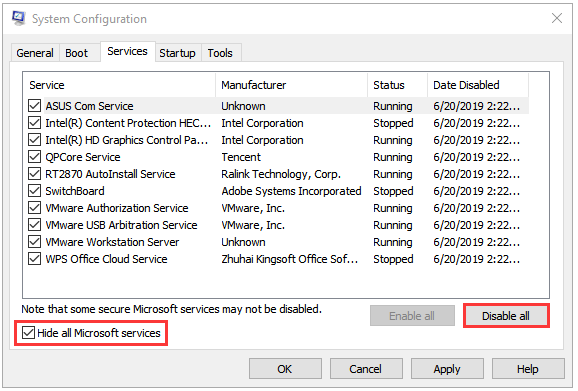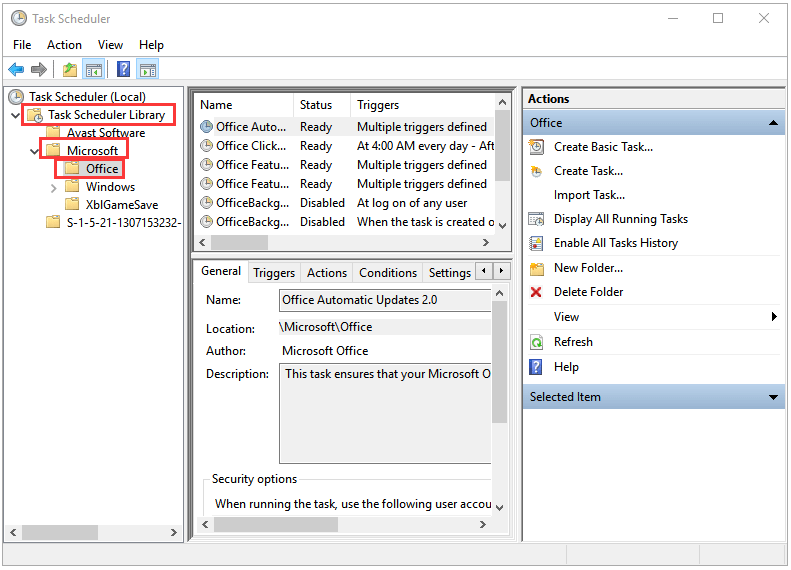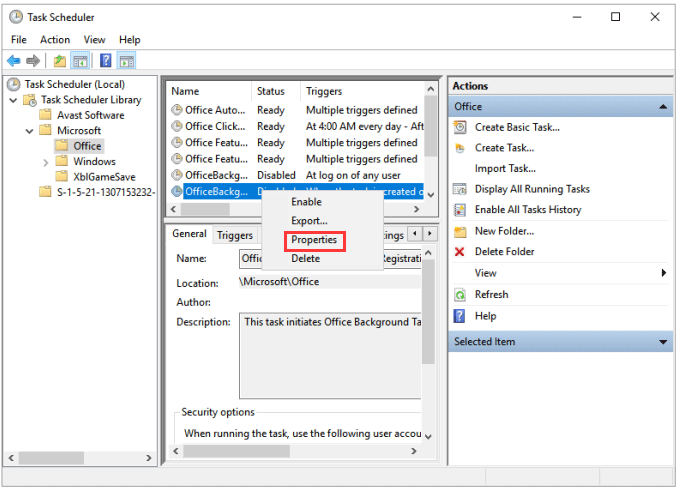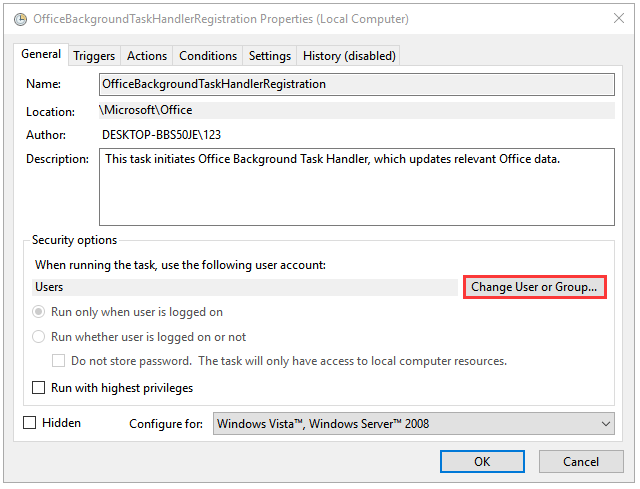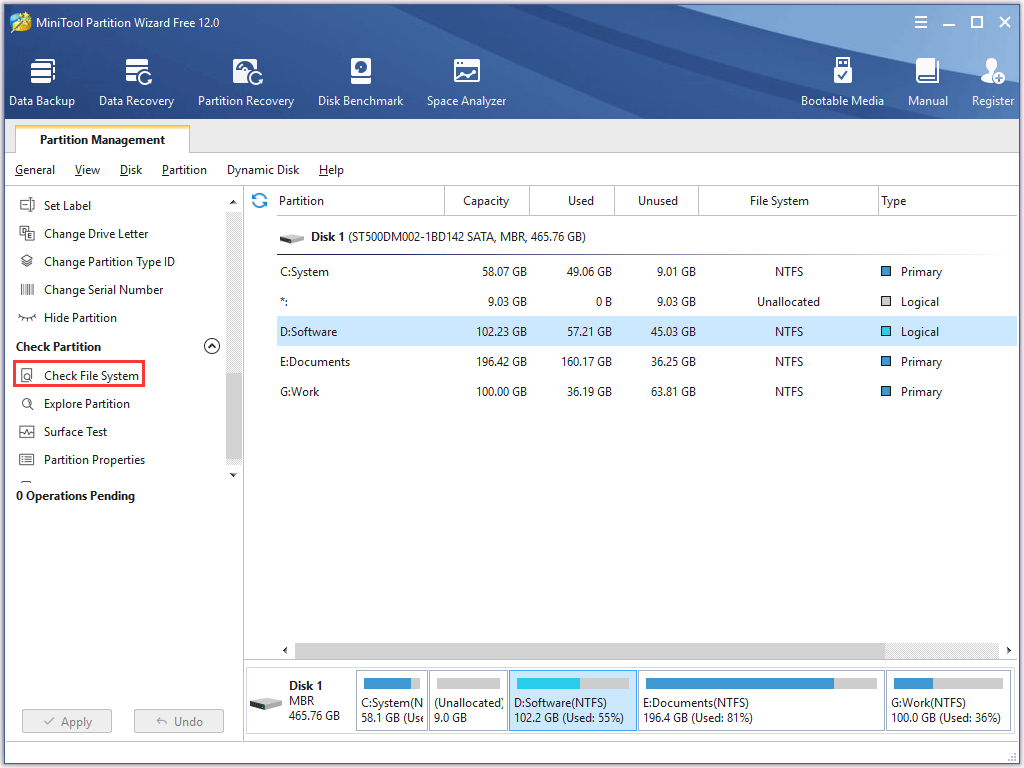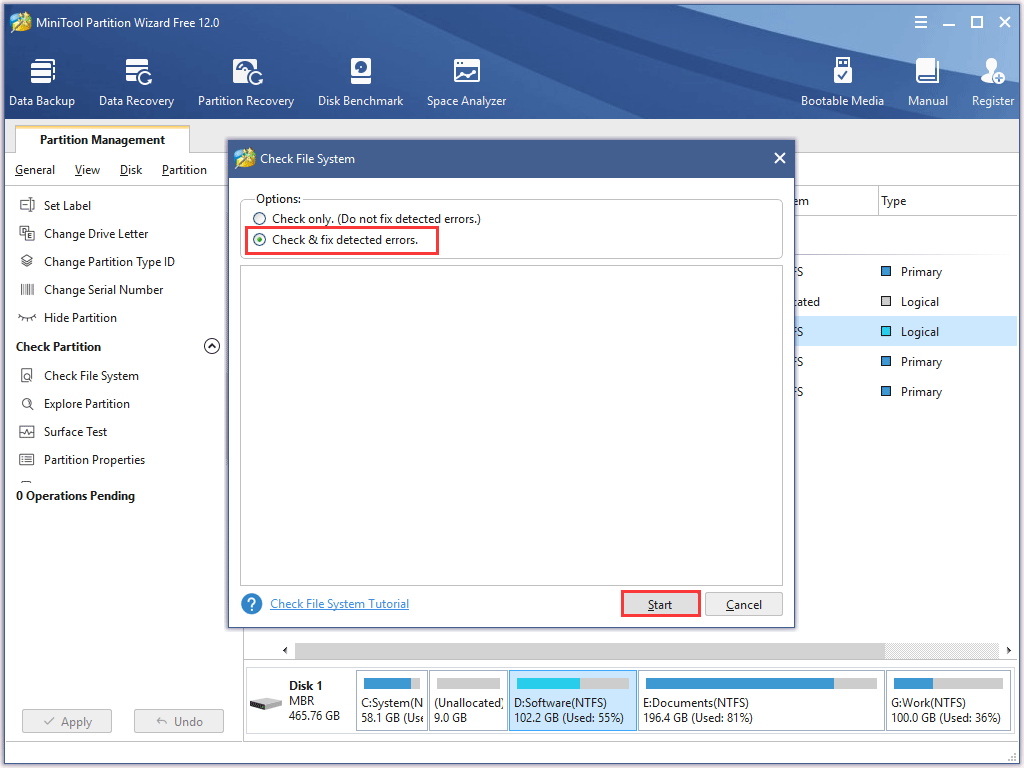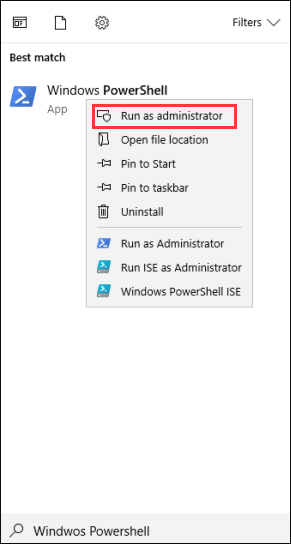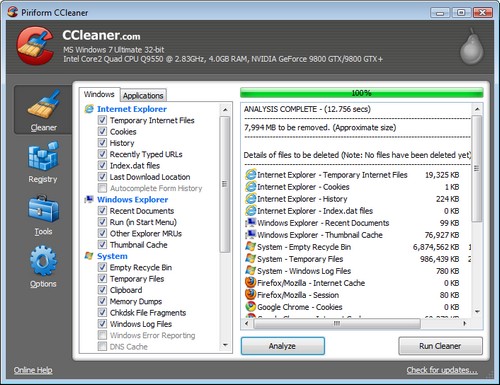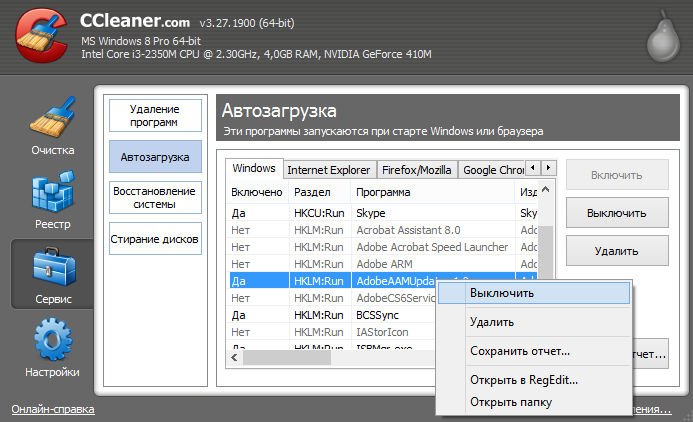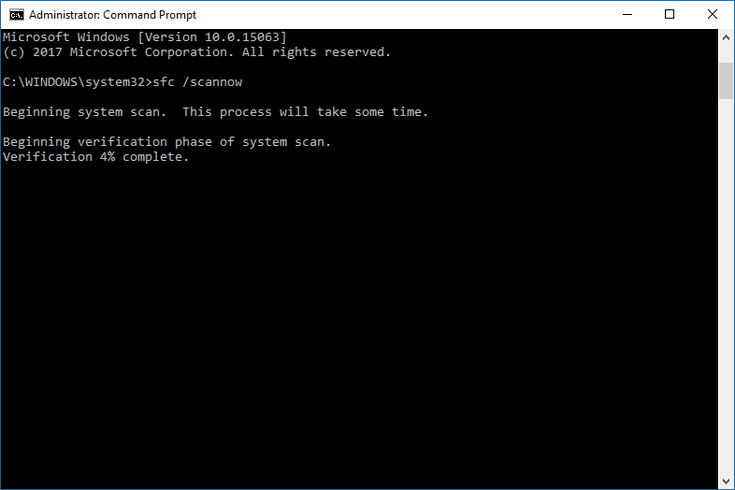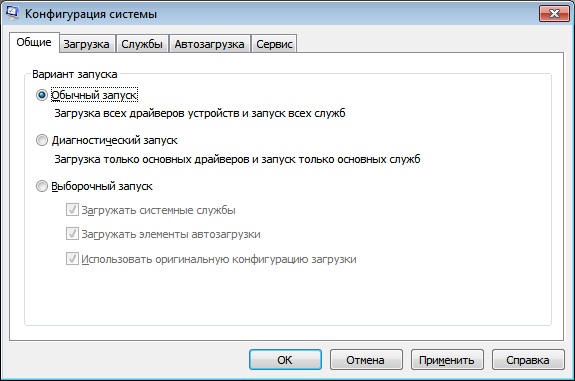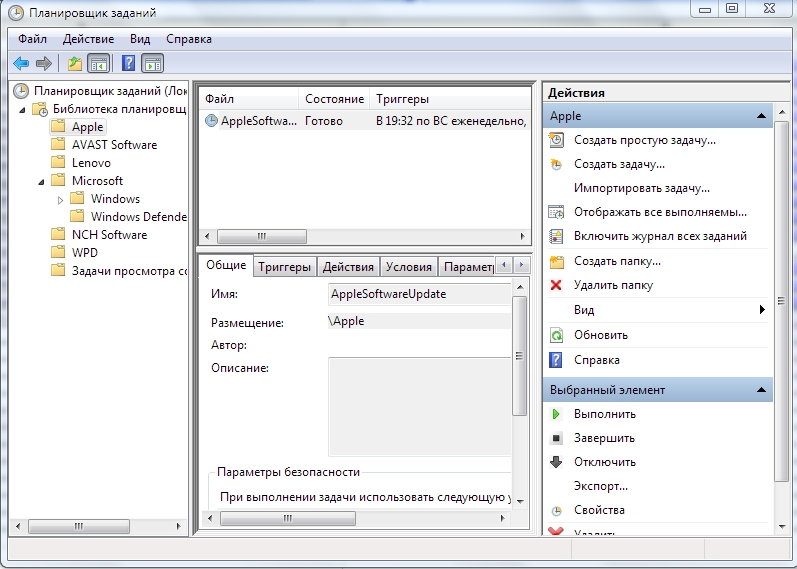При включении компьютера или ноутбука под управлением Windows 10, когда только загрузились на рабочий стол, можете обнаружить, что появляется командная строка C:WINDOWSsystem32cmd.exe на пару секунд и исчезает. Это происходит все время при загрузке компьютера.
Дело в том, что некоторые службы сторонних программ могут запускать некоторые операции при включении компьютера и это правильно. К примеру, браузер может запускать командную строку на доли секунды при включении ПК, чтобы проверить наличие обновлений браузера.
Также, если были какие-либо обновления Windows 10, то командная строка может появиться для их установки или удаления старых. Но есть и плохой момент, это могут быть и вирусы, которые срабатывают при запуске Windows 10 и выполняют свои функции.
Кроме того, если какая-либо служба повреждена, то она может войти в цикл, и выдавать все время окно командной строки при включении ПК, так как не сможет обработать нужные свои операции.
Сложно сказать, что именно вызывает командную строку при включении Windows 10, вирус это, какая-либо программа или установка обновления. Разберем пару способов.
1. Вирусы
Если в системе имеются вредоносные программы, то они в первую очередь могут быть виновниками на то, что командная строка все время появляется при включении компьютера в Windows 10. Воспользуйтесь антивирусным сканером как DrWeb или Zemana.
Кроме того, вы можете запустить встроенный антивирус Windows 10 в режиме автономной проверки.
2. Проверка диска и системных файлов
Повреждение системных файлов могут не давать службе нормально функционировать, что создаст вечный цикл появляющийся CMD при запуске ПК. Плохие сектора на диске, также могут не давать процессу работать в полной мере. Исправим эти два момента.
Запустите командную строку от имени администратора и введите ниже команды, нажимая Enter после каждой и дожидаясь окончание процесса.
1. chkdsk /f /r 2. sfc /scannow 3. DISM /ONLINE /CLEANUP-IMAGE /RESTOREHEALTH
4. Удаление CMD с автозапуска
Нажмите Win+R и введите regedit, чтобы открыть редактор реестра. В реестре перейдите по путям ниже ниже:
1. HKEY_CURRENT_USERSOFTWAREMicrosoftWindowsCurrentVersionRun 2. HKEY_LOCAL_MACHINESOFTWAREMicrosoftWindowsCurrentVersionRun
Если справа будет CMD.exe то удалите его. Проделайте это в двух указанных путях выше.
5. Планировщик задач
Наберите в поиске меню пуск «Планировщик задач» и запустите. Посмотрите внимательно, какая программа начинает работать по расписанию при включении ПК. Известно, что Office может вызывать окно CMD каждый раз при включении системы Windows 10.
Смотрите еще:
- DISM ошибка 87 в командной строке Windows
- CMD: Недостаточно ресурсов памяти для обработки этой команды
- Отказано в доступе: Системная ошибка 5 в командной строке
- Служба в настоящее время не может принимать команды
- Системная ошибка 6118 при вводе net view в CMD Windows 10
[ Telegram | Поддержать ]
Command Prompt keeps popping up and closing Windows 10. Are you running into the same issue? If yes, please don’t worry; here are 6 solutions to help you troubleshoot this issue.
Command Prompt Keeps Popping Up
Command Prompt or CMD is a useful utility built-in Windows you can use to delete partition, format disk, convert file system, and so on. CMD is available on the following versions of Windows, Windows 10, Windows 8, Windows 7, etc.
Tip: Do you know how to use CMD to manage your hard drive, partition, and volume? There is an article What Command Can Be Used to Manage Hard Drives, Partitions, and Volumes? you can click to learn about how to do that.
However, lots of Windows users said that their Command Prompt keeps popping up on Windows, according to the Microsoft community and Google search result.
Hello, I have recently noticed that Command Prompt keeps popping up each half an hour or so. Even though it might seem like not a big deal, I’m a passionate gamer and it annoys me. Do you have any tips how to stop cmd.exe popup? Thank you!
Although the computer users say that the issue doesn’t seem to be a big deal, it still annoys many users. The randomly popping-up Command Prompt disappears within a second, which might disrupt you while browsing, gaming, or performing other tasks on the computer.
The following situations you may encounter CMD keeps popping up:
- the first log of the Windows, like Windows 10;
- during your usage of the computer, like playing computer games.
Why does Command prompt open randomly? There are many factors that can cause this, like:
- a legitimate MS Office software in Task Schedule;
- malware;
- bad sectors.
Let’s move to the following content to fix the annoying issue.
In order to fix the issue that CMD randomly opens, this article states 6 solutions. Please give them a try.
Solution 1: Check for the Bad Sectors
The bad sectors on your hard drive may be the cause of the issue. To check for the bad sectors on your hard drive, it is suggested to apply the third-party software named as MiniTool Partition Wizard that is a useful toolkit to help you manage your hard drive.
Tip: CMD, Disk Management, and MiniTool Partition Wizard are all useful utility to manage your hard drives and partitions, you can click Free Windows 7 Partition Manager: Partition Wizard, CMD, Disk Management to learn about their differences.
How to check the bad sectors for your hard drive with MiniTool Partition Wizard? Here are the specific steps.
Free Download
Step 1: Download MiniTool Partition Wizard by clicking the offered download button. Them launch it to get its main interface.
Step 2: Select the disk and choose the Surface Test feature from the left panel to check the sectors for your hard drive. Or right-click the target disk at first, and then select the Surface Test feature from the drop-down menu.
Step 3: Once you get the Surface Test window, please click the Start Now button in the new pop-up window to start the surface test.
There are two things you need to learn about:
- Disk block without red error: this parameter means there is no bad sector on your hard drive.
- Read error in this block: this parameter means there are some bad sectors on your hard drive.
Step 4: Wait for the test finishing. Once you get the test result, please check it.
Note: If there is no red square, it means there is no bad error and you need to try other solutions; if there are some red squares, it means you should send it for repair.
Solution 2: Run Windows Clean Boot
Windows Clean Boot is that your computer uses essential services and files that it needs to boot.
Note: Please pay attention that you should log on to your computer as an administrator to perform a clean boot.
Here is the guidance to run Windows Clean Boot to fix Command Prompt keeps popping up.
Step 1: Press the Windows icon and the R key on the keyword simultaneously. Once the Run window pops up, please type msconfig and then click the OK button.
Step 2: When you get the System Configuration window, please move to the Services tab, and then select Hide all Microsoft services, and finally click Disable all.
Step 3: Move to the Startup tab on the System Configuration window, and then click Open Task Manager.
Step 4: Click the OK button on Startup tab and then Restart PC.
After restarting your computer, your computer can work normally, and no CMD Should pop up anymore. But if not, please carry out the following solutions.
Solution 3: Disable MS Office Software from Task Scheduler
There is a possibility that MS Office software is causing the Command prompt to randomly pop-up. Therefore, you can try to disable MS Office software from Task Scheduler to fix the issue.
How to disable MS Office software to stop Command Prompt pop up? Here is the tutorial.
Step 1: Type Task Scheduler in the Cortana’s search box to open the program.
Step 2: Please select Task Scheduler Library, Microsoft, and Office in order.
Step 3: Find OfficeBackgroundTaskHandlerRegistation task and disable it by right-clicking it and then choosing the Disable option.
Note: If Command Prompt keeps popping up, you should repeat Step 1 and Step 2 to disable OfficeBackgroundTaskHandlerLogon task as well.
If you don’t want to disable the MS office, there is another choice. You can change some settings that will make this task run in the background and the CMD stops pop up.
Here is the tutorial on how to change the settings of the MS office software.
Step 1: Right-click the OfficeBackgroundTaskHandlerRegistration and select the Properties option.
Step 2: Click Change User or Group.
Step 3: Type System and then click the OK button.
Step 4: Click the OK button again.
Note: If this could not fix the issue, please repeat the steps given above and disable the task named OfficeBackgroundTaskHandlerLogon as well.
If all the mentioned tasks have been disabled or changed their properties, and Command Prompt still randomly pops up, you can try the Solution 4.
Solution 4: Check File System
In this situation, you also need to take advantage of MiniTool Partition Wizard, for its Check Fie System feature can find and fix errors to stop Command Prompt pop up.
Note: The Check File System feature of MiniTool Partition Wizard can be only used when the selected partition has a drive letter. For the partition without a drive letter, you can assign one to it and then apply this feature.
Few Steps to apply the Check File System to find and fix errors:
Step 1: Launch the software to get its main interface.
Step 2: Select one partition on your hard drive and then choose the Check File System feature from the left panel.
Step 3: Please select the second option Check & fix detected errors, and then click the Start button.
Step 4: Wait for the checking and fixing process. Once this process comes to end, please check that Command Prompt still keeps popping up. If the solution fails, please try the next solution.
Solution 5: Apply Windows PowerShell
There are some commands you can use in Windows PowerShell to check if there is something getting download or not.
How to stop Command Prompt from popping up?
- Type Windows PowerShell in the Cortana’s search box.
- Right-click the search result and then select Run as administrator.
- Type Get-BitsTransfer -AllUsers | select -ExpandProperty FileList | Select -ExpandProperty RemoteName and then hit the Enter key on the keyboard. This will show you the stuff that is being downloaded on your system and its location.
- If you don’t see anything, it means that nothing is downloading. If you see something, please type Get-BitsTransfer -AllUsers | Remove-BitsTransfer and hit Enter. This will stop the non-Windows updates from getting download.
Solutions 6: Run Windows Defender to Check for Malware
If the Command Prompt keeps popping up and closing in Windows 10, it may be an indication that the system is infected.
Lots of malware and virus will download information from the internet. Furthermore, a lot of times they disguise as legitimate services. Therefore, let’s try this solution to fix the issue.
Tip: It is recommended to back up the paramount files to an external hard drive. How to do that? Please click here to learn about the specific steps.
Windows Defender is a powerful scanning tool that can find and remove malware from your computer.
Here is how to use it in Windows 10 to scan your PC.
Note: Before you use Windows Defender Offline, please make sure you have saved any open files and closed apps and programs in case of data loss.
Step 1: Scan your computer.
- Hit the Windows icon on the keyboard;
- Select Settings, Update & security, and Windows Defender in order.
- Select the Open Windows Defender Security Center
- Select Virus & threat protection and then select Advanced scan.
- Select Windows Defender Offline scan on the Advanced scans screen, and then select Scan now.
The Windows Defender will start to check for the malware, and then your computer will restart.
Step 2: View the scan result.
- Please press the Windows icon on the keyboard again, and then select Settings, Update & security, and Windows Defender in order.
- Select the Open Windows Defender Security Center
- Select Virus & threat protection and Scan history in order.
The Windows Defender Offline scan will automatically detect and remove or quarantine malware.
Please check Command Prompt keeps popping up and closing Windows 10.
Have you ever encountered randomly popping-up Command Prompt? There are six solutions to fix this issue. Click to Tweet
We Want Your Voice
This article has introduced six detailed solutions to the situation where Command Prompt keeps popping up. Hope you will find these methods helpful so you can continue to operate your computer without any interruption.
If you have better solutions to this issue or any questions about these six solutions, please contact us via [email protected] or leave your message following this article. Thanks in advance.
Command Prompt Keeps Popping up FAQ
How do I stop Command Prompt from popping up?
Try the mentioned 6 solutions mentioned in the above content.
- Check hard drive health.
- Check file system.
- Disable MS Office software
- Run Windows clean boot.
- Check for malware.
- Run Windows Powershell.
How do I get rid of Command Prompt?
Windows OS allows you to disable Command Prompt. To get rid of Command Prompt, follow the steps below.
- Type gpedit.msc in the Windows search box and then press Enter.
- In the Group Policy window, go to the path User Configuration > Administrative Templates > System.
- Under the System folder, double-click Prevent access to the command prompt from the right pane. Change the Setting to Enabled and click OK.
Is cmd.exe a virus?
The answer is NO. The genuine cmd.exe file is a software component of Microsoft Windows by Microsoft, running Command Prompt. Therefore, it is safe.
How do I use Command Prompt?
Command Prompt is multi-functional as it can help us diagnose network, delete temporary files, shun down PC at a certain time, etc… when we type corresponding commands. You can click here to know what the commands are.
Command Prompt keeps popping up and closing Windows 10. Are you running into the same issue? If yes, please don’t worry; here are 6 solutions to help you troubleshoot this issue.
Command Prompt Keeps Popping Up
Command Prompt or CMD is a useful utility built-in Windows you can use to delete partition, format disk, convert file system, and so on. CMD is available on the following versions of Windows, Windows 10, Windows 8, Windows 7, etc.
Tip: Do you know how to use CMD to manage your hard drive, partition, and volume? There is an article What Command Can Be Used to Manage Hard Drives, Partitions, and Volumes? you can click to learn about how to do that.
However, lots of Windows users said that their Command Prompt keeps popping up on Windows, according to the Microsoft community and Google search result.
Hello, I have recently noticed that Command Prompt keeps popping up each half an hour or so. Even though it might seem like not a big deal, I’m a passionate gamer and it annoys me. Do you have any tips how to stop cmd.exe popup? Thank you!
Although the computer users say that the issue doesn’t seem to be a big deal, it still annoys many users. The randomly popping-up Command Prompt disappears within a second, which might disrupt you while browsing, gaming, or performing other tasks on the computer.
The following situations you may encounter CMD keeps popping up:
- the first log of the Windows, like Windows 10;
- during your usage of the computer, like playing computer games.
Why does Command prompt open randomly? There are many factors that can cause this, like:
- a legitimate MS Office software in Task Schedule;
- malware;
- bad sectors.
Let’s move to the following content to fix the annoying issue.
In order to fix the issue that CMD randomly opens, this article states 6 solutions. Please give them a try.
Solution 1: Check for the Bad Sectors
The bad sectors on your hard drive may be the cause of the issue. To check for the bad sectors on your hard drive, it is suggested to apply the third-party software named as MiniTool Partition Wizard that is a useful toolkit to help you manage your hard drive.
Tip: CMD, Disk Management, and MiniTool Partition Wizard are all useful utility to manage your hard drives and partitions, you can click Free Windows 7 Partition Manager: Partition Wizard, CMD, Disk Management to learn about their differences.
How to check the bad sectors for your hard drive with MiniTool Partition Wizard? Here are the specific steps.
Free Download
Step 1: Download MiniTool Partition Wizard by clicking the offered download button. Them launch it to get its main interface.
Step 2: Select the disk and choose the Surface Test feature from the left panel to check the sectors for your hard drive. Or right-click the target disk at first, and then select the Surface Test feature from the drop-down menu.
Step 3: Once you get the Surface Test window, please click the Start Now button in the new pop-up window to start the surface test.
There are two things you need to learn about:
- Disk block without red error: this parameter means there is no bad sector on your hard drive.
- Read error in this block: this parameter means there are some bad sectors on your hard drive.
Step 4: Wait for the test finishing. Once you get the test result, please check it.
Note: If there is no red square, it means there is no bad error and you need to try other solutions; if there are some red squares, it means you should send it for repair.
Solution 2: Run Windows Clean Boot
Windows Clean Boot is that your computer uses essential services and files that it needs to boot.
Note: Please pay attention that you should log on to your computer as an administrator to perform a clean boot.
Here is the guidance to run Windows Clean Boot to fix Command Prompt keeps popping up.
Step 1: Press the Windows icon and the R key on the keyword simultaneously. Once the Run window pops up, please type msconfig and then click the OK button.
Step 2: When you get the System Configuration window, please move to the Services tab, and then select Hide all Microsoft services, and finally click Disable all.
Step 3: Move to the Startup tab on the System Configuration window, and then click Open Task Manager.
Step 4: Click the OK button on Startup tab and then Restart PC.
After restarting your computer, your computer can work normally, and no CMD Should pop up anymore. But if not, please carry out the following solutions.
Solution 3: Disable MS Office Software from Task Scheduler
There is a possibility that MS Office software is causing the Command prompt to randomly pop-up. Therefore, you can try to disable MS Office software from Task Scheduler to fix the issue.
How to disable MS Office software to stop Command Prompt pop up? Here is the tutorial.
Step 1: Type Task Scheduler in the Cortana’s search box to open the program.
Step 2: Please select Task Scheduler Library, Microsoft, and Office in order.
Step 3: Find OfficeBackgroundTaskHandlerRegistation task and disable it by right-clicking it and then choosing the Disable option.
Note: If Command Prompt keeps popping up, you should repeat Step 1 and Step 2 to disable OfficeBackgroundTaskHandlerLogon task as well.
If you don’t want to disable the MS office, there is another choice. You can change some settings that will make this task run in the background and the CMD stops pop up.
Here is the tutorial on how to change the settings of the MS office software.
Step 1: Right-click the OfficeBackgroundTaskHandlerRegistration and select the Properties option.
Step 2: Click Change User or Group.
Step 3: Type System and then click the OK button.
Step 4: Click the OK button again.
Note: If this could not fix the issue, please repeat the steps given above and disable the task named OfficeBackgroundTaskHandlerLogon as well.
If all the mentioned tasks have been disabled or changed their properties, and Command Prompt still randomly pops up, you can try the Solution 4.
Solution 4: Check File System
In this situation, you also need to take advantage of MiniTool Partition Wizard, for its Check Fie System feature can find and fix errors to stop Command Prompt pop up.
Note: The Check File System feature of MiniTool Partition Wizard can be only used when the selected partition has a drive letter. For the partition without a drive letter, you can assign one to it and then apply this feature.
Few Steps to apply the Check File System to find and fix errors:
Step 1: Launch the software to get its main interface.
Step 2: Select one partition on your hard drive and then choose the Check File System feature from the left panel.
Step 3: Please select the second option Check & fix detected errors, and then click the Start button.
Step 4: Wait for the checking and fixing process. Once this process comes to end, please check that Command Prompt still keeps popping up. If the solution fails, please try the next solution.
Solution 5: Apply Windows PowerShell
There are some commands you can use in Windows PowerShell to check if there is something getting download or not.
How to stop Command Prompt from popping up?
- Type Windows PowerShell in the Cortana’s search box.
- Right-click the search result and then select Run as administrator.
- Type Get-BitsTransfer -AllUsers | select -ExpandProperty FileList | Select -ExpandProperty RemoteName and then hit the Enter key on the keyboard. This will show you the stuff that is being downloaded on your system and its location.
- If you don’t see anything, it means that nothing is downloading. If you see something, please type Get-BitsTransfer -AllUsers | Remove-BitsTransfer and hit Enter. This will stop the non-Windows updates from getting download.
Solutions 6: Run Windows Defender to Check for Malware
If the Command Prompt keeps popping up and closing in Windows 10, it may be an indication that the system is infected.
Lots of malware and virus will download information from the internet. Furthermore, a lot of times they disguise as legitimate services. Therefore, let’s try this solution to fix the issue.
Tip: It is recommended to back up the paramount files to an external hard drive. How to do that? Please click here to learn about the specific steps.
Windows Defender is a powerful scanning tool that can find and remove malware from your computer.
Here is how to use it in Windows 10 to scan your PC.
Note: Before you use Windows Defender Offline, please make sure you have saved any open files and closed apps and programs in case of data loss.
Step 1: Scan your computer.
- Hit the Windows icon on the keyboard;
- Select Settings, Update & security, and Windows Defender in order.
- Select the Open Windows Defender Security Center
- Select Virus & threat protection and then select Advanced scan.
- Select Windows Defender Offline scan on the Advanced scans screen, and then select Scan now.
The Windows Defender will start to check for the malware, and then your computer will restart.
Step 2: View the scan result.
- Please press the Windows icon on the keyboard again, and then select Settings, Update & security, and Windows Defender in order.
- Select the Open Windows Defender Security Center
- Select Virus & threat protection and Scan history in order.
The Windows Defender Offline scan will automatically detect and remove or quarantine malware.
Please check Command Prompt keeps popping up and closing Windows 10.
Have you ever encountered randomly popping-up Command Prompt? There are six solutions to fix this issue. Click to Tweet
We Want Your Voice
This article has introduced six detailed solutions to the situation where Command Prompt keeps popping up. Hope you will find these methods helpful so you can continue to operate your computer without any interruption.
If you have better solutions to this issue or any questions about these six solutions, please contact us via [email protected] or leave your message following this article. Thanks in advance.
Command Prompt Keeps Popping up FAQ
How do I stop Command Prompt from popping up?
Try the mentioned 6 solutions mentioned in the above content.
- Check hard drive health.
- Check file system.
- Disable MS Office software
- Run Windows clean boot.
- Check for malware.
- Run Windows Powershell.
How do I get rid of Command Prompt?
Windows OS allows you to disable Command Prompt. To get rid of Command Prompt, follow the steps below.
- Type gpedit.msc in the Windows search box and then press Enter.
- In the Group Policy window, go to the path User Configuration > Administrative Templates > System.
- Under the System folder, double-click Prevent access to the command prompt from the right pane. Change the Setting to Enabled and click OK.
Is cmd.exe a virus?
The answer is NO. The genuine cmd.exe file is a software component of Microsoft Windows by Microsoft, running Command Prompt. Therefore, it is safe.
How do I use Command Prompt?
Command Prompt is multi-functional as it can help us diagnose network, delete temporary files, shun down PC at a certain time, etc… when we type corresponding commands. You can click here to know what the commands are.
Очень часто при работе за компьютером возникают различные неполадки. Иногда можно столкнуться с проблемой, когда у вас сам по себе запускается cmd.exe. Если у вас то появляется, то исчезает данная командная строка – не стоит паниковать. Это не слишком страшная ситуация, с которой легко можно справиться, если вы знаете, как это сделать.
Решение проблемы автоматического запуска cmd.exe.
Из-за чего появляется командная строка cmd.exe
Данный процесс является автоматическим, причём это может быть как системная служба, так и вирусная активность. Давайте рассмотрим два момента, при которых может выскакивать это окно.
- Во время запуска Windows. Если у вас сначала загружается рабочий стол, а потом появляется окно строки, то это связано с фоновой работой какой-либо службы операционной системы. Чем мощнее ваш ПК, тем быстрее командная строка cmd.exe исчезает.
- Если окно всплывает постоянно и мешает работе, то это связано с ошибкой того фонового процесса, который никак не может прогрузиться или который блокирует система.
Опасен ли такой автозапуск
Чаще всего данный процесс не несёт в себе никакой опасности. Ваша ОС постоянно запускает множество операций и служб. Однако есть вероятность, что данные недоразумения происходят из-за сторонней программы, а в худшем случае — из-за вирусного программного обеспечения.
Как убрать открывающуюся командную строку cmd.exe
Давайте подробно разберёмся, как исправить появление этой строки. Для начала следует провести очистку и проверку вашего компьютера.
- Скачайте и откройте программу CCleaner. Там вам следует выполнить операцию «Очистка и Реестр».
- Теперь следует подправить автозагрузку. В этом же приложении перейдите в Сервис ® Автозагрузка. Отмечайте все ненужные утилиты и кликайте «Выключить». Перезапустите ПК и проверьте, исчезла ли неполадка.
- Рекомендуется установить на ПК несколько сканирующих приложений. AdwCleaner и MalwareBytes в самый раз подойдут для нашего случая. Просканируйте систему, после чего перезагрузите компьютер.
- Данный совет только для пользователей с Windows 10. Открыв панель задач справа (наведя в правый верхний угол экрана и подержав немного там), нажмите «поиск». Наберите слово «cmd». Нажмите на пункт «Командная строка» правой кнопкой мышки. Выберите «Запуск от имени администратора». Далее в строчке указания команды, вы должны указать «sfc /scannow». В итоге у вас должно получится следующее:
C:Windowssystem32>sfc /scannow
Эта служба исправляет все ошибки системы, что может устранить нашу проблему.
- Откройте панель «Выполнить» нажатием комбинации клавиш Win + R. Наберите команду «msconfig». Отметьте «Диагностический запуск». Нажмите ОК и перезапустите компьютер. Если строка всё равно выскакивает, то это происходит из-за системного процесса.
Данные рекомендации помогут в случае простых и незначительных сбоях. В других случаях следует провести более детальную проверку.
Удаляем выскакивающий cmd.exe с помощью планировщика
В решении нашей проблемы нам может помочь планировщик задач. Открыть его можно с помощью поиска или набора команды «taskschd.msc» в окне «Выполнить» (Win + R). Давайте разберёмся, что нужно там сделать, чтобы ошибка приложения прекратилась.
- Перейдите в библиотеку планировщика, нажав на соответствующую строку в левой части экрана.
- На экране вы видите все операции, как системные, так и сторонние. К каждой из них в описании приложены частота и время запуска.
- Внимательно пролистывайте список и находите подозрительные записи. Удаляйте их. Если не уверены, стоит ли это делать, то просто нажмите «Отключить».
После данной операции сбой должен быть устранён.
Давайте подведём итоги. Такая проблема, как выскакивание строки cmd.exe, является очень распространённой. Главное – это понять её причины. Если она появляется во время включения компьютера, то всё нормально и переживать не стоит. В других случаях вам могут помощь описанные в нашей статье рекомендации. Если вам что-то непонятно и у вас остались вопросы, то смело задавайте их в комментариях.
Начнем с того, что появление консоли может быть спровоцировано либо системными процессами, которые стартуют слишком медленно по причине устаревшего «железа», которое попросту не успевает обрабатывать системные процессы, либо с недостатком прав пользователя в загружаемой ОС, когда какая-то служба блокируется, либо вирусной активностью.
Что это?
C:WindowsSystem32cmd.exe – автоматически всплывающее окно операционной системы, а причиной этого могут как безобидные, так и довольно тревожные для ПК проблемы.
Главные причины автоматического запуска командной строки:
- запланированное системой открытие приложений – быстрая автозагрузка рабочего процесса или обновлений;
- автоматический запуск стороннего программного обеспечения, которое появилось в системе недавно, например, оно могло быть установлено из интернета;
- вирусы на компьютере, – именно таким образом появляются вредоносное ПО при запуске компьютера.
В каких случаях запускается командная строка:
- Один из самых распространенных вариантов – при запуске ПК, как правило, после появления логотипа Windows. В этом случае происходит автоматический запуск встроенной утилиты. При этом, если у вас маломощный компьютер, то окна командной строки висят долго.
- Окно командной строки может дать знать о себе во время работы за компьютером, с определенной периодичностью или в любой момент – что можно расценить как первый опасный звоночек, связанный с желанием системы оповестить пользователя о вредоносном программном обеспечении.
Что это такое?
C:WindowsSystem32cmd.exe – это автоматически открывающееся окно системы, источником которого может быть несколько факторов (как безопасных для компьютера, так и сулящих небольшие проблемы в работе).
Основными причинами автозапуска командной строки становятся:
- Запланированное открытие системного приложения различного рода. Моментальная загрузка рабочего процесса, обновления.
- Автозапуск сторонней утилиты, недавно скачанной из сети / установленной с диска.
- Вирусная активность – таким образом вредоносная программа активизируется при запуске ПК.
Кроме того, у разных пользователей строка появляется в различных ситуациях:
- Самый распространённый случай – выскакивание при загрузке компьютера, сразу после логотипа Windows, на рабочем столе. В таком случае велика вероятность обычного автозапуска встроенной программы операционки не в фоновом режиме. Например, у вас не достаточно сильное “железо”, поэтому вот такие выскакивающие окна висят у вас дольше.
- Окно появляется во время работы, с некоторой периодичностью или в случайные моменты – это первый тревожный звоночек, сообщающий о приличном захламлении устройства вредоносными программами.
C:windowssystem32cmd.exe: постоянно появляется, как убрать?
Если вдруг вы увидели, что прогрузилась командная строка C:WindowsSystem32cmd.exe. Постоянно появляется и ничего с этим нельзя сделать. Как ее убрать? Из-за чего происходит открытие? Что необходимо сделать, если появляется черное окно со строкой?
Алгоритм решения проблемы
Для начала стоит провести диагностику ОС посредством встроенных утилит:
- Запускаем консоль «Выполнить» при помощи комбинации Win R и вводим строку msconfig.
- После этого появляется окно «Конфигурации», в котором нужно отметить пункт «Диагностический запуск».
- Перезагружаем систему.
Если после безопасного входа строка с надписью system32 на черной панели снова выскакивает, то, вероятно, за это отвечает определенный системный процесс. Когда в область Start прописывается вредоносный код, после диагностического запуска окно cmd.exe не включается автоматически.
Чтобы избавиться от ошибки, стоит для начала очистить системный реестр и директории от лишнего мусора, накопившегося вследствие действий пользователя:
Владельцам десятки позволено решать подобные проблемы через командную строку:
Также можно использовать оснастку «Планировщика задач», если окно командной строки постоянно маячит на рабочем столе и мешает работе:
- В меню «Выполнить» нужно ввести taskschd.msc для запуска утилиты.
- В разделе «Библиотека» находится полный список запланированных на определенное время задач.
- Для дезактивации записей нужно выделить их кнопкой мыши и нажать на пункт «Отключить» в правом меню.
- Если же при выборе пункта возникают сомнения касательно его реальных функций, стоит обратиться к интернету за справкой.
Выскакивает c:windowssystem32cmd.exe как убрать командную строку
Спонтанная прогрузка командной строки при запуске компьютера вызывает у обычного пользователя недоумение – что это, в чём причина внезапного открытия чёрного окна. Данный материал расскажет, что делать, если выскакивает черное окно командной строки WindowsSystem32cmd.exe и как убрать такой автозапуск.
Пример выскакивающей командной строки в Windows 10
К чему может привести игнорирование ошибки?
Если задействованы встроенные утилиты или программы, которым можно доверять, опасаться нечего. Исправить проблему на слабом ПК можно только посредством его апгрейда. Для примера, в десятой версии Windows часто встречаются подобные баги, так как система особо требовательна к ресурсам компьютера.
Но если же причиной запуска системной утилиты стал вирус, то определенно можно ждать полного выхода из строя всей файловой системы. Для избавления от «черного окна» следует предпринять несколько простых действий.
Как убрать выскакивающую командную строку cmd.exe?
Как понять, вирус это или что-то другое? Чтобы разобраться, используйте «Чистый запуск Windows»:
- Введите в cmd.exe команду «msconfig», убрав кавычки.
- Найдите пункт «Диагностического запуска». Если даже после запуска в безопасном режиме окно все еще портит вам жить, значит, в системе вирус или проблемы с системными процессами.
- Обязательно выполните сканирование системы, попутно удаляя все ненужное с компьютера.
- Устанавливаем утилиту CCleaner.
- Выполняем очистку.
- Переходим в пункт «Реестра» и чистим его.
- Когда операции завершатся, идем в «Сервис» – «Автозагрузка».
- Отключаем все неизвестные и ненужные системе программы.
Дополнительно просканируйте компьютер такими программами как AdwCleaner и MalwareBytes, можно добавить сюда еще Dr.WebCureit. Использование этих программ крайне простое: запускаете и ждете. Выполните сканирование системы пару раз, перезагружая Windows перед каждой последующей проверкой.
Если у вас Windows 10, то действуйте через строку:
- Запускаем командную строку от администратора.
- Вводим команды «sfc/scannow» (убрать кавычки).
- Ждем завершения проверки – конкретная команда производит сканирование ОС на погрешности системы, неконтролируемый для пользователя процесс автозапуска приложений и несанкционированный вход в корневые файлы системы.
Для обычных пользователей подойдет проверка посредствам «Планировщика задач»:
Источник
Откат системы
Для тех случаев, когда появление окна командной строки (cmd.exe) раньше не замечалось, простейшим решением станет восстановление системы стандартными средствами Windows или при загрузке со съемного носителя с выбором той временной точки, которая предшествовала сбою.
Однако и такой подход результата может не дать.
Ошибки запуска cmd.exe: как убрать ненужные процессы из автозагрузки?
Во всех случаях запуск консоли соответствует каким-то процессам, которые стартуют вместе с системой. Поэтому первым делом следует проверить раздел автозагрузки.
В Windows 7 и ниже соответствующая вкладка находится в конфигураторе, доступ к которому был описан выше, а в Windows 8 и 10 она перенесена прямо в «Диспетчер задач». Как уже понятно, здесь нужно отключить все сомнительные модули, оставив только антивирус и, если есть, службу смены языковой раскладки и панели ctfmon.
Последствия, с которыми можно столкнуться
При первом варианте развития событий бояться нечего, потому что причиной возникновения командной строки при запуске утилит ОС может быть слабое железо ПК. Как пример, 10-ая версия операционной системы Windows забирает огромную долю мощности компьютера, а значит может выдавать недочеты и вылеты на слабых устройствах.
При варианте с вирусом все сложнее, но можно попробовать разобраться с решением этой проблемы.
Причины возникновения
Панель интерпретатора командной строки, неожиданно появляющаяся после загрузки ОС, может быть свидетельством изменения некоторых системных настроек сторонними приложениями. Но это не единственная причина его появления на рабочем столе.
Краткий перечень факторов помещения cmd exe windows в автозапуск:
- Спланированное включение некоторых функций установленных программ или официальных обновлений.
- Включение любого стороннего приложения, установленного пользователем.
- Работа вирусных утилит или попытка системы восстановить поврежденные файлы.
У некоторых пользователей черное окно CMD открывается в ситуации:
- Отображения рабочего стола и чтения всех висящих в автозагрузке программ. Если мощности процессору не хватает, то командная строка может ненадолго задержаться ввиду активации определенных сегментов кода.
- Когда осуществляется какая-нибудь работа с системой. В этом случае следует винить вредоносное ПО, что загружается из сети.
Убираем выскакивающую строку cmd.exe
Не знаете, вирус или нет? Степень проблемы определяется с использованием «Чистого запуска Windows»:
- Вводим в консоли Выполнить команду – «msconfig» (также без кавычек).
- Находим графу «Диагностический запуск».
Проверка системы через диагностический запуск
Во-первых, рекомендуется провести глубокое сканирование и очистку системы от остаточного мусора:
-
- Скачиваем полезную программу CCleaner с официального сайта.
- Устанавливаем, первой выбираем функцию «Очистка».
- После окончания операции переходим ко второму пункту «Реестр».
Программа удаления мусора и ошибок – CCleaner
Если вы счастливый владелец Windows 10 – пробуем решить проблему через ту же командную строку:
- Запускаем окно консоли с правами Администратора.
- Вводим следующую команду (без кавычек): «sfc/scannow».
Сканирование системы через команду восстановления sfc/scannow
Для непродвинутых пользователей также подойдёт проверка посредством «Планировщика задач» – через него и пытаемся избавиться от надоедливого окна:
- Находим «Планировщик задач» в поиске программ или используем команду «taskschd.msc» в консоли.
- После успешного появления окна ищем слева пункт «Библиотека».
- Открывается список всех запланированных задач (проще говоря – сценарий автоматического открытия программ в определённое время).
- Выделяем подозрительные пункты, прожимаем «Отключить» в правом нижнем углу.
- При возникновении подозрений можно просто пробить название процесса в поисковике – каждая системная задача сразу обнаружит себя по первой ссылке.
Отключение процессов через планировщик заданий Windows 10
Заключение
После проведения всех этих операций пугающее окно должно исчезнуть, по крайней мере на время – в случае возобновления проблемы стоит обратиться в сервисный центр. Скорее всего корень зла кроется в хорошо замаскированном вирусе.
Надеемся, данный материал дал исчерпывающую инструкцию на случай, если выскакивает C:WindowsSystem32cmd.exe – сохраняем спокойствие, проблемы с компьютером не смертельны!
Источник
C:windowssystem32cmd.exe: постоянно появляется, как убрать?
Если вдруг вы увидели, что прогрузилась командная строка C:WindowsSystem32cmd.exe. Постоянно появляется и ничего с этим нельзя сделать. Как ее убрать? Из-за чего происходит открытие? Что необходимо сделать, если появляется черное окно со строкой?
Что это?
C:WindowsSystem32cmd.exe – автоматически всплывающее окно операционной системы, а причиной этого могут как безобидные, так и довольно тревожные для ПК проблемы.
Главные причины автоматического запуска командной строки:
- запланированное системой открытие приложений – быстрая автозагрузка рабочего процесса или обновлений;
- автоматический запуск стороннего программного обеспечения, которое появилось в системе недавно, например, оно могло быть установлено из интернета;
- вирусы на компьютере, – именно таким образом появляются вредоносное ПО при запуске компьютера.
В каких случаях запускается командная строка:
- Один из самых распространенных вариантов – при запуске ПК, как правило, после появления логотипа Windows. В этом случае происходит автоматический запуск встроенной утилиты. При этом, если у вас маломощный компьютер, то окна командной строки висят долго.
- Окно командной строки может дать знать о себе во время работы за компьютером, с определенной периодичностью или в любой момент – что можно расценить как первый опасный звоночек, связанный с желанием системы оповестить пользователя о вредоносном программном обеспечении.
Последствия, с которыми можно столкнуться
При первом варианте развития событий бояться нечего, потому что причиной возникновения командной строки при запуске утилит ОС может быть слабое железо ПК. Как пример, 10-ая версия операционной системы Windows забирает огромную долю мощности компьютера, а значит может выдавать недочеты и вылеты на слабых устройствах.
При варианте с вирусом все сложнее, но можно попробовать разобраться с решением этой проблемы.
Как убрать выскакивающую командную строку cmd.exe?
Как понять, вирус это или что-то другое? Чтобы разобраться, используйте «Чистый запуск Windows»:
- Введите в cmd.exe команду «msconfig», убрав кавычки.
- Найдите пункт «Диагностического запуска». Если даже после запуска в безопасном режиме окно все еще портит вам жить, значит, в системе вирус или проблемы с системными процессами.
- Обязательно выполните сканирование системы, попутно удаляя все ненужное с компьютера.
- Устанавливаем утилиту CCleaner.
- Выполняем очистку.
- Переходим в пункт «Реестра» и чистим его.
- Когда операции завершатся, идем в «Сервис» – «Автозагрузка».
- Отключаем все неизвестные и ненужные системе программы.
Дополнительно просканируйте компьютер такими программами как AdwCleaner и MalwareBytes, можно добавить сюда еще Dr.WebCureit. Использование этих программ крайне простое: запускаете и ждете. Выполните сканирование системы пару раз, перезагружая Windows перед каждой последующей проверкой.
Если у вас Windows 10, то действуйте через строку:
- Запускаем командную строку от администратора.
- Вводим команды «sfc/scannow» (убрать кавычки).
- Ждем завершения проверки – конкретная команда производит сканирование ОС на погрешности системы, неконтролируемый для пользователя процесс автозапуска приложений и несанкционированный вход в корневые файлы системы.
Для обычных пользователей подойдет проверка посредствам «Планировщика задач»:
Источник
Выскакивает c:windowssystem32cmd.exe как убрать командную строку
Иногда при включении компьютера во время чтения приложений в автозапуске открывается окно командной строки с определенной командой. В этом случае пользователь закономерно задается вопросом: «Windows system32 cmd exe — что это и чем грозит подобное поведение системы?» Такая проблема довольно часто встречается, и в статье пойдет речь о том, как определить виновника события и разрешить ситуацию в свою пользу.
Причины возникновения
Панель интерпретатора командной строки, неожиданно появляющаяся после загрузки ОС, может быть свидетельством изменения некоторых системных настроек сторонними приложениями. Но это не единственная причина его появления на рабочем столе.
Краткий перечень факторов помещения cmd exe windows в автозапуск:
- Спланированное включение некоторых функций установленных программ или официальных обновлений.
- Включение любого стороннего приложения, установленного пользователем.
- Работа вирусных утилит или попытка системы восстановить поврежденные файлы.
У некоторых пользователей черное окно CMD открывается в ситуации:
- Отображения рабочего стола и чтения всех висящих в автозагрузке программ. Если мощности процессору не хватает, то командная строка может ненадолго задержаться ввиду активации определенных сегментов кода.
- Когда осуществляется какая-нибудь работа с системой. В этом случае следует винить вредоносное ПО, что загружается из сети.
К чему может привести игнорирование ошибки?
Если задействованы встроенные утилиты или программы, которым можно доверять, опасаться нечего. Исправить проблему на слабом ПК можно только посредством его апгрейда. Для примера, в десятой версии Windows часто встречаются подобные баги, так как система особо требовательна к ресурсам компьютера.
Но если же причиной запуска системной утилиты стал вирус, то определенно можно ждать полного выхода из строя всей файловой системы. Для избавления от «черного окна» следует предпринять несколько простых действий.
Алгоритм решения проблемы
Для начала стоит провести диагностику ОС посредством встроенных утилит:
- Запускаем консоль «Выполнить» при помощи комбинации Win R и вводим строку msconfig.
- После этого появляется окно «Конфигурации», в котором нужно отметить пункт «Диагностический запуск».
- Перезагружаем систему.
Если после безопасного входа строка с надписью system32 на черной панели снова выскакивает, то, вероятно, за это отвечает определенный системный процесс. Когда в область Start прописывается вредоносный код, после диагностического запуска окно cmd.exe не включается автоматически.
Чтобы избавиться от ошибки, стоит для начала очистить системный реестр и директории от лишнего мусора, накопившегося вследствие действий пользователя:
Владельцам десятки позволено решать подобные проблемы через командную строку:
Также можно использовать оснастку «Планировщика задач», если окно командной строки постоянно маячит на рабочем столе и мешает работе:
- В меню «Выполнить» нужно ввести taskschd.msc для запуска утилиты.
- В разделе «Библиотека» находится полный список запланированных на определенное время задач.
- Для дезактивации записей нужно выделить их кнопкой мыши и нажать на пункт «Отключить» в правом меню.
- Если же при выборе пункта возникают сомнения касательно его реальных функций, стоит обратиться к интернету за справкой.
Выводы
Строгое следование инструкции должно помочь. Но случается и так, что спустя некоторое время cmd.exe снова вылезает на рабочий стол. В данном случае стоит обратиться к специалистам в сервисный центр Microsoft, приложив к письму подробный отчет о сложившейся ситуации.
В статье мы лишь частично изложили материал по тому, как удалить определенную запись в автозапуске. Для борьбы с некоторыми видами зловредных кодов понадобятся углубленные знания по работе системы и эксплуатации программных комплектов. Но в большинстве случаев вышеизложенного алгоритма вполне достаточно для исправления указанного бага.
Источник
Выводы
Строгое следование инструкции должно помочь. Но случается и так, что спустя некоторое время cmd.exe снова вылезает на рабочий стол. В данном случае стоит обратиться к специалистам в сервисный центр Microsoft, приложив к письму подробный отчет о сложившейся ситуации.
В статье мы лишь частично изложили материал по тому, как удалить определенную запись в автозапуске. Для борьбы с некоторыми видами зловредных кодов понадобятся углубленные знания по работе системы и эксплуатации программных комплектов. Но в большинстве случаев вышеизложенного алгоритма вполне достаточно для исправления указанного бага.
Источник
Заключение
После проведения всех этих операций пугающее окно должно исчезнуть, по крайней мере на время – в случае возобновления проблемы стоит обратиться в сервисный центр. Скорее всего корень зла кроется в хорошо замаскированном вирусе.
https://www.youtube.com/watch?v=oOzQ2vXVCQ8
Надеемся, данный материал дал исчерпывающую инструкцию на случай, если выскакивает C:WindowsSystem32cmd.exe – сохраняем спокойствие, проблемы с компьютером не смертельны!
Автор:
Обновлено: 21.11.2018
У пользователя может вызвать недоумение появление командной строки, которая не была им вызвана. Вероятнее всего, дело в вирусе, а убрать автозапуск не составит труда.
CMD EXE 32 вирус как удалить
Содержание
- Из-за чего возникает и насколько опасно
- Какими могут быть последствия
- Определение проблемы
- Как избавиться от вируса
- Еще один способ для пользователей Windows 10
- Видео — Как удалить файловый вирус всплывающей строки cmd при запуске windows
Из-за чего возникает и насколько опасно
Причина открываемого системой окна может скрываться как во вредоносных приложениях, так и быть вызванной безопасными факторами. Стоит рассмотреть три главные причины запуска, которые характерны для большинства пользователей:
- Открытие любого приложения, которое было запланировано пользователем заранее. Обновления начнут сразу же загружаться.
- Если пользователь ранее скачивал различные программы из интернета, то данное приложение может автоматически начать запускаться.
- Вирус, что является наиболее вероятной причиной, если выскакивает беспричинно командная строка. Таким образом он активизируется во время загрузки компьютера.
Вирус запускает «Командную строку»
Также стоит рассмотреть случаи, когда подобная ситуация возникает:
- Чаще всего это случается сразу же после загрузки Виндовс, пользователь еще не успевает ничего предпринять. В большинстве случаев данная ситуация – не всегда показатель вируса. Вполне вероятно, что некоторые составляющие ПК попросту устарели, их нужно заменить.
- Командная строка появляется беспричинно во время работы за компьютером, при этом через некоторое время возникает вновь. Пользователь может вовсе ничего не делать за ПК, окно появляется само. Вот это уже показатель возможного заражения вирусом.
Какими могут быть последствия
Примечание! Все будет зависеть от того, в какое время появляется случайно возникающая командная строка. Если при самом начале загрузки, то в 90% случаев достаточно просто заменить устаревшие запчасти компьютера или оставить все без изменений.
Запчасти компьютера
Также такая ситуация может возникнуть у пользователей ОС Виндовс 10, которая требует большой процент производительности ПК, вследствие чего возникают случайные неполадки и зависания.
А второй случай требует детального рассмотрения, так как с вирусами бороться сложнее.
Определение проблемы
Для начала стоит определить, насколько всплывающая командная строка опасна для работы системы.
- Запускаем окно «Выполнить» (Win+R на клавиатуре).
Запускаем окно «Выполнить»
- Нужно прописать в консоли «msconfig» (данное действие поможет открыть окно конфигурации системы) и отыскать вкладку «Общие». Система предложит несколько вариантов запуска, потребуется поставить галочку возле «Диагностический запуск». Таким образом можно загрузить лишь основные драйверы и службы.
Во вкладке «Общие» ставим галочку возле «Диагностический запуск»
- Нажав кнопку «Ок», система перезагрузит компьютер. Если сразу же после загрузки все равно появляется всплывающее окно, то проблема кроется в системном процессоре. В любом другом случае ПК имеет вирусы.
Как избавиться от вируса
В данной ситуации прекрасным помощником может оказаться программа «CCleaner». Ее нужно скачивать только с официальных источников, а не с непроверенных сайтов, во избежание еще большего заражения вирусами.
- При установке в самом верху экрана можно выбрать язык. По умолчанию в большинстве случаев уже стоит русскоязычная версия, но при желании можно изменить на украинский язык или другой. Если пользователь не пользуется браузером «Google Chrome», то внизу экрана будет стоять соответствующая галочка. При установке программы появится и этот браузер, однако эту галочку можно снять. Теперь нужно нажать кнопку «Установить».
Устанавливаем программу
- Откроется окно, в левом столбце нужно отыскать «Очистка». Благодаря данной функции можно очистить свой компьютер от ненужного мусора и вредоносных приложений. Нажав на «Анализ», программа просканирует все имеющиеся файлы, после чего нужно вновь нажать на кнопку «Очистка», которая находится в правом нижнем углу.
В пункте «Очистка» нажимаем на кнопку «Очистка»
- В самом верху окна появится строка, отображающая процесс очистки. Когда появится 100%, система выдаст сообщение «Очистка завершена».
Окно после сканирования с завершённой очисткой
- Теперь стоит перейти в другую вкладку, а именно в раздел «Реестр». Здесь имеется кнопка «Поиск проблем», на которую нужно кликнуть левой кнопкой мыши.
В разделе «Реестр» нажимаем на кнопку «Поиск проблем»
- Пользователю потребуется нажать на «Исправить избранное» и дожидаться результата.
Нажимаем на «Исправить избранное»
- Далее необходимо открыть следующий раздел «Сервис» и с левой стороны отыскать вкладку «Автозагрузка». Здесь нужно отыскать все программы, которые пользователю незнакомы, после чего нажать на кнопку «Выключить».
Отключаем из «Автозагрузки» не нужные программы
Еще один способ для пользователей Windows 10
Примечание! Обычно использования программы «Ccleancer» целиком хватает для того, чтобы избавить компьютер от вируса
. Однако можно прибегнуть и к его удалению через командную строку. Данный способ актуален для тех пользователей, которые пользуются ОС Windows 10.
- Для начала нужно зайти в консоль. Чтобы это сделать, понадобится нажать на кнопку «Пуск» в левом углу, в строке поиска прописать «cmd». Система сразу же выдаст приложение «Командная строка», на которое нужно нажать правой кнопкой мыши и кликнуть на «Запустить от имени администратора».
Запускаем «Командная строка» от имени администратора
- В появившемся окне стоит написать «sfc/scannow», что запустит процесс сканирования.
В появившемся окне пишем команду, что запустит процесс сканирования
- Теперь нужно дождаться завершения проверки. Приложение проведет сканирование системы и избавит от вируса.
После всех проделанных действий вирус больше не должен появиться. В противном случае потребуется обратиться в сервисный центр.
Видео — Как удалить файловый вирус всплывающей строки cmd при запуске windows
Рекомендуем похожие статьи
Опубликовано
Иногда при запуске системы Windows 10 выскакивает командная строка и сразу исчезает. Обычно в этой командной строке указан источник C:WindowsSystem32cmd.exe. Автоматически запускать командную строку может какая-нибудь установленная вами программа или системная служба, но иногда в этом виноват вирус.
Сначала откройте Диспетчер задач и перейдите на вкладку Автозагрузка в которой поищите пункт Обработчик команд Windows и если найдёте его, то отключите его. Если его там нет, то нужно будет проверить систему на наличие вредоносных утилит и файлов, а для этого нужно будет скачать Dr Web и AdwCleaner.
Скачать Dr Web можно по адресу выделенным красным цветом https://mega.nz/#!lHYziIIL!1BlvvPXrqNKCx4Gg5U7TQGyVp8YduEbRbL0tOvh4ehQ.
Скачать AdwCleaner можно по адресу выделенным красным цветом https://mega.nz/#!9W4XRLYC!lRX22qRJyE9_azAT6sJmzVBYbkKTfwIFI9qwuR6MsQo.
Сначала проверьте компьютер доктором вебом, а затем AdwCleaner. Удалив все вирусы и вредоносные файлы перезагрузите компьютер и проверьте перестал или нет производить автозапуск командной строки Windows 10. Если оно всё равно выскакивает, то скорей всего оно установлено в планировщике заданий. Чтобы его оттуда убрать нужно будет нажать на клавиатуре сразу две клавиши WIN+R и в открывшееся окно Выполнить вписать команду taskschd.msc и нажать ОК.
В открывшемся окне планировщика заданий имеется три окна. В левом окне нажимаете на пункт Библиотека планировщика. Затем в среднем окне нажимаете по порядку на все пункты и смотрите в самом низу в строке описание и если там появится C:WindowsSystem32cmd.exe то нужно будет нажать в третьем окне на пункт Удалить. После этого закрываете планировщик заданий.
|
0 / 0 / 0 Регистрация: 14.10.2013 Сообщений: 61 |
|
|
1 |
|
|
14.01.2017, 12:16. Показов 2414. Ответов 6
При каждом запуске открывается командная строка со следующим содержанием. И немного тормозит систему. А затем закрывается. Что это вообще такое и можно ли его как-то убрать? Миниатюры
__________________
0 |
|
10565 / 5529 / 864 Регистрация: 07.04.2013 Сообщений: 15,660 |
|
|
14.01.2017, 12:17 |
2 |
|
Уберите из автозагрузки — не будет появляться
1 |
|
0 / 0 / 0 Регистрация: 14.10.2013 Сообщений: 61 |
|
|
14.01.2017, 12:24 [ТС] |
3 |
|
В том то и дело, что нет в автозагрузке ничего подобного. Миниатюры
0 |
|
10565 / 5529 / 864 Регистрация: 07.04.2013 Сообщений: 15,660 |
|
|
14.01.2017, 12:26 |
4 |
|
Значит в планировщике заданий смотрите.
1 |
|
0 / 0 / 0 Регистрация: 14.10.2013 Сообщений: 61 |
|
|
14.01.2017, 12:37 [ТС] |
5 |
|
Нет. Реклама не беспокоит.
0 |
|
Почетный модератор 28037 / 15768 / 981 Регистрация: 15.09.2009 Сообщений: 67,753 Записей в блоге: 78 |
|
|
14.01.2017, 12:52 |
7 |
|
Или сразу — к вирусологам это ИМХО правильнее будет.
0 |